磊科路由器设置
主机域名文章
2025-04-07 02:55
323
磊科路由器设置中文指南
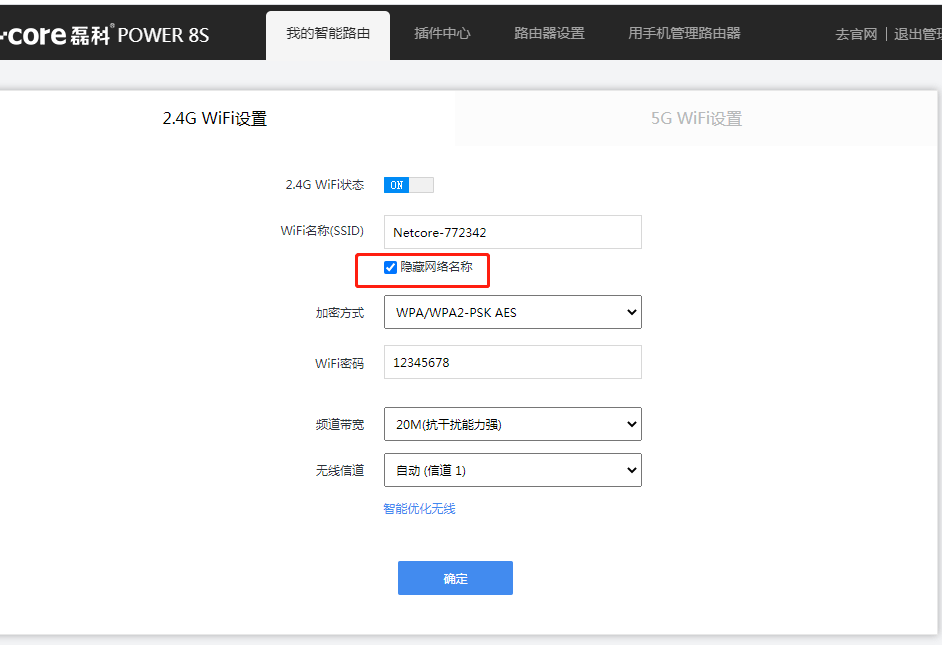
一、开始之前
在进行磊科路由器的设置之前,确保你已经准备好了以下物品和工具:

- 磊科路由器一台;
- 电脑或手机等联网设备;
- 网线(如果需要连接有线设备);
- 电源适配器。
二、设置步骤
1. 连接路由器和电脑
首先,使用网线将路由器的LAN口与电脑连接。如果你使用的是无线连接,请确保手机或电脑已经连接到路由器的无线网络。

2. 打开浏览器并登录路由器管理页面
打开电脑或手机上的浏览器,在地址栏中输入路由器的管理IP地址(通常为192.168.1.1),然后按回车键进入路由器管理页面。如果你第一次设置路由器,通常需要设置管理员密码。
3. 设置上网方式
在管理页面中,找到“设置向导”或“上网设置”选项,根据你使用的上网方式(如拨号、动态IP等)进行设置。如果是拨号上网,需要输入宽带账号和密码。
4. 设置无线网络名称和密码
在“无线设置”或“Wi-Fi设置”中,可以设置路由器的无线网络名称(SSID)和密码。建议使用强密码,并定期更换密码以保障网络安全。
5. 设置其他参数(可选)
根据需要,你可以设置路由器的其他参数,如DHCP服务、端口转发等。这些设置可以帮助你更好地管理和控制网络。
6. 保存并重启路由器
完成所有设置后,点击“保存”或“应用”按钮,然后重启路由器使设置生效。在重启过程中,请确保不要断开电源或断开网线连接。
三、常见问题解答
Q1: 无法连接到路由器管理页面怎么办?
A1: 请检查路由器是否已经正确连接电源和网络,同时确保输入的管理IP地址正确。如果问题仍然存在,请尝试恢复出厂设置并重新设置路由器。
Q2: 无法上网怎么办?
A2: 请检查宽带账号和密码是否正确输入,同时确保路由器的设置与宽带服务商的要求相符。如果问题仍然存在,请联系宽带服务商寻求帮助。
四、总结
以上就是磊科路由器的中文设置指南。通过按照上述步骤进行操作,你应该能够轻松地完成路由器的设置并开始享受高速网络带来的便利。如果你在设置过程中遇到任何问题,请随时联系我们寻求帮助。
Label:
- 磊科路由器
- 连接电脑
- 登录管理页面
- 设置上网方式
- 无线网络名称密码
- 其他参数设置
- 重启路由器

